No Windows 11, se você tiver vários dispositivos de áudio que não usa, por exemplo, alto-falantes integrados ao monitor, fones de ouvido, fone de ouvido ou periféricos de áudio viva-voz, você pode desabilite-os para evitar que apareçam na lista de dispositivos disponíveis.
Ao desabilitar um dispositivo de áudio no Windows 11, você não o está desconectando do computador. O dispositivo continuará disponível caso você precise deles novamente.
Este guia ensinará as etapas para desativar (e reativar) dispositivos de som no Windows 11.
Desativar dispositivo de áudio no Windows 11
Para desativar um periférico de áudio no Windows 11, siga estas etapas:
Abra Configurações no Windows 11.
Clique em Sistema.
Clique na guia Som.
@media only screen e (min-width: 0px) e ( min-height: 0px) { div[id^=”bsa-zone_1659356193270-5_123456″] { min-width: 300px; altura mínima: 250px; } } tela somente @media e (min-width: 640px) e (min-height: 0px) { div[id^=”bsa-zone_1659356193270-5_123456″] { min-width: 120px; altura mínima: 600px; } }
Na seção”Saída”ou”Entrada”, selecione o dispositivo de som a ser desligado.
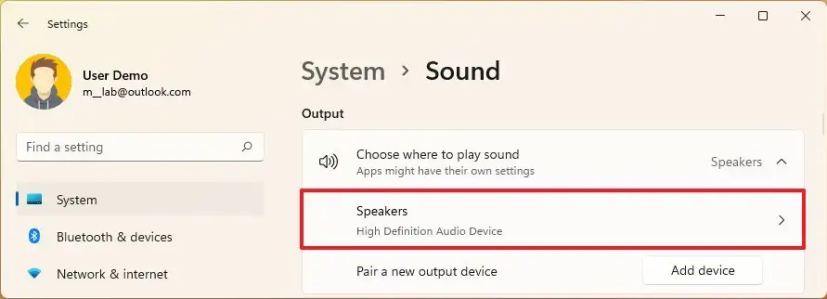
Clique no “Não permitir” botão para desativar o dispositivo de áudio no Windows 11.
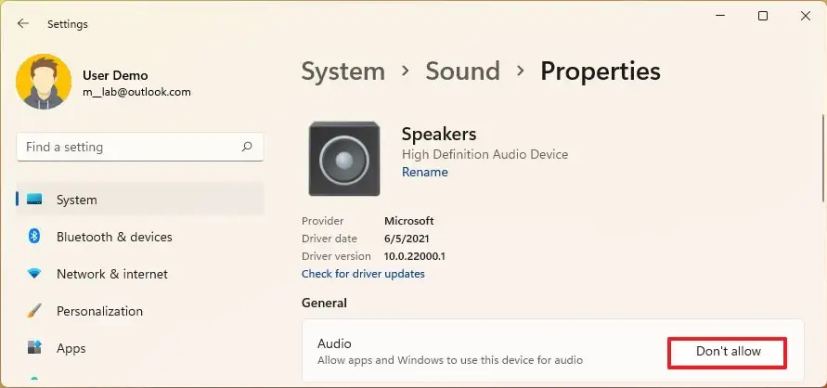
Clique em “Não permitir” novamente.
Depois de concluir as etapas, o dispositivo não emitirá mais som no Windows 11 nem aparecerá na lista de dispositivos disponíveis que você pode alternar na barra de tarefas.
Ativar dispositivo de áudio no Windows 11
Para ativar dispositivos de áudio no Windows 11, siga estas etapas:
Abra Configurações.
Clique em Sistema.
C clique na guia Som.
Na seção”Saída”ou”Entrada”, selecione o dispositivo a ser ativado.
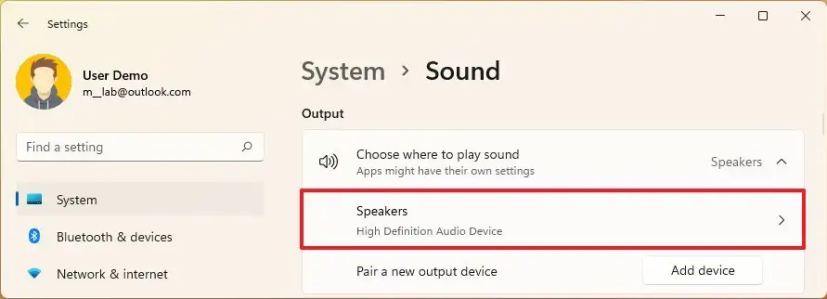
Clique no botão Permitir para ativar o dispositivo de áudio.
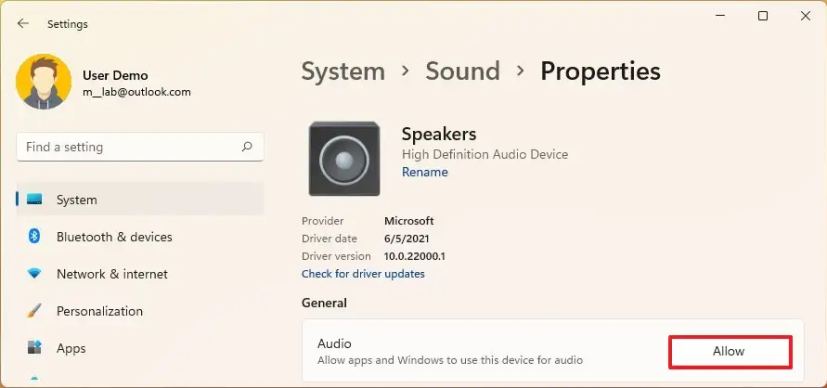
Depois concluindo as etapas, os alto-falantes aparecerão na lista de dispositivos disponíveis na Barra de Tarefas. No entanto, a opção pode estar disponível apenas enquanto o aplicativo Configurações estiver aberto. Se você fechar o aplicativo e retornar às configurações de Sons, talvez não encontre o dispositivo de saída listado na página. Se for esse o caso, continue com as etapas abaixo.
Ative o dispositivo de áudio nas configurações de som herdadas
Se o dispositivo de áudio estiver ausente nas configurações de sons, talvez seja necessário usar o configurações legadas para reativar o hardware.
Para ativar o dispositivo de áudio ausente, siga estas etapas:
Abra Configurações.
Clique em Sistema.
Clique na guia Som.
Na seção”Avançado”, clique no botão Opção”Mais configurações de som”.
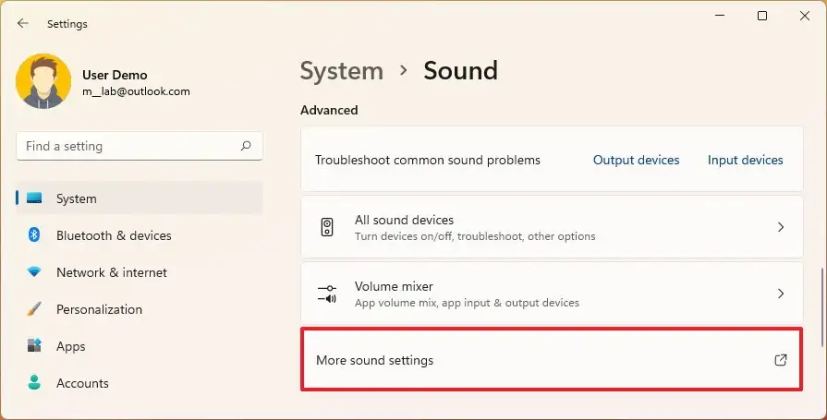
Clique na guia Reprodução.
Selecione o dispositivo de áudio.
Clique no botão Propriedades.
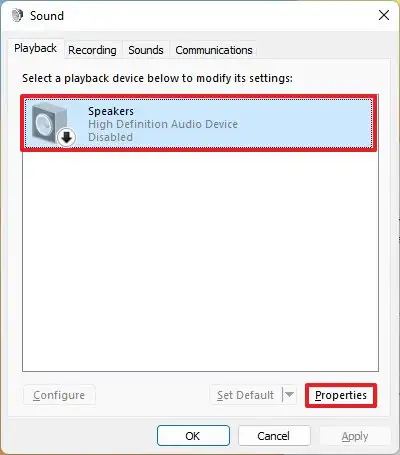
Escolha a opção“Usar este dispositivo (ativar)” na configuração”Uso do dispositivo”.
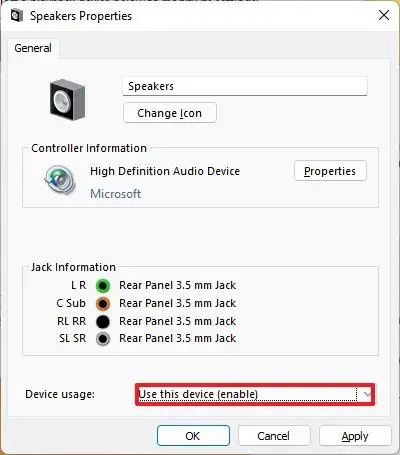
Clique no botão Aplicar.
Clique no botão OK.
Depois de concluir as etapas, o dispositivo será ativado e aparecerá novamente nas configurações de”Som”.
@media only screen e (min-width: 0px) e (min-height: 0px) { div[id^=”bsa-zone_1659356403005-2_123456″] { min-width: 300px; altura mínima: 250px; } } tela somente @media e (min-width: 640px) e (min-height: 0px) { div[id^=”bsa-zone_1659356403005-2_123456″] { min-width: 300px; altura mínima: 250px; } }